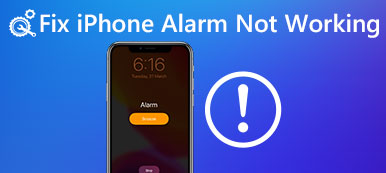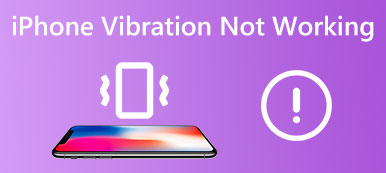"Il mio iPhone funziona sempre bene, ma ieri l'altoparlante improvvisamente non funziona e non riesco a sentire alcun suono anche se alzo il volume al massimo, come risolvere questo problema?" Utilizziamo sempre gli altoparlanti dei nostri smartphone per riprodurre musica, effettuare telefonate, ascoltare messaggi vocali e altro ancora. Diventerà un disastro se l'altoparlante del tuo iPhone non funziona affatto o funziona in modo anomalo. Non preoccuparti. Questo articolo ti aiuterà a risolvere il problema.
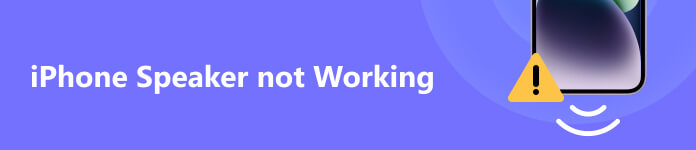
- Parte 1: Perché l'altoparlante del mio iPhone non funziona?
- Parte 2: correzioni comuni per l'altoparlante dell'iPhone non funzionante
- Parte 3: Soluzione definitiva per riparare l'altoparlante su iPhone
- Parte 4: Domande frequenti sull'altoparlante dell'iPhone non funzionante
Parte 1: Perché l'altoparlante del mio iPhone non funziona?
In generale, un iPhone ha due altoparlanti. Uno si trova sul bordo inferiore e l'altro è sulla parte superiore del viso. L'altoparlante inferiore viene utilizzato per la generazione di musica e audio, mentre quello superiore è un altoparlante indipendente sia per l'audio stereo che per le telefonate.
Quando si tratta del motivo per cui l'altoparlante dell'iPhone non funziona durante le chiamate o la riproduzione di musica, ci sono diverse cause principali:
1. Le porte sono piene di polvere e l'audio è bloccato.
2. Impostazioni errate. Il tuo iPhone potrebbe essere stato messo in modalità silenziosa per errore o il volume era troppo basso per sentire chiaramente.
3. Il tuo iPhone si blocca in modalità cuffia, quindi non puoi sentire alcun suono dagli altoparlanti.
4. L'audio viene inviato a un altro dispositivo tramite AirPlay o Bluetooth.
5. Il software è obsoleto.
Parte 2: correzioni comuni per l'altoparlante dell'iPhone non funzionante
Correzione 1: pulisci il tuo altoparlante
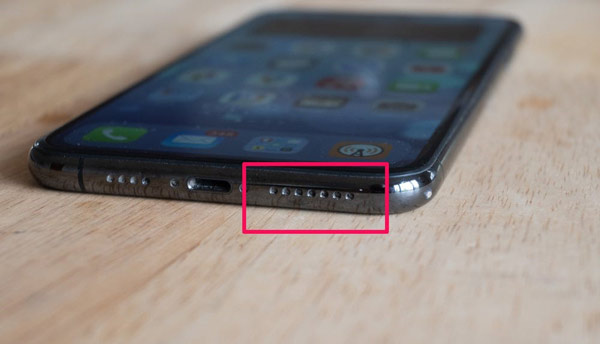
Ora dovresti sapere dove trovare gli altoparlanti sul tuo iPhone. Quando il volume dell'altoparlante del tuo iPhone si abbassa improvvisamente, la prima cosa è pulizia dell'altoparlante. Per farlo, rimuovi la custodia del telefono e la protezione dello schermo per esporre completamente gli altoparlanti. Quindi controllali per vedere se sono sporchi. Quindi utilizzare una spazzola piccola, asciutta e morbida per pulire eventuali pelucchi, sporco o sporcizia.
Correzione 2: disattivare la modalità silenziosa
C'è un pulsante su ogni iPhone, che trasforma il tuo telefono in modalità silenziosa. Inoltre, impostazioni errate possono portare al problema che gli altoparlanti dell'iPhone smettono di funzionare. È possibile seguire i passaggi seguenti per correggerlo.

Passo 1 Guarda il silenzioso pulsante sul tuo iPhone e assicurati che sia nel up posizione. Vale a dire, non puoi vedere alcun rosso nell'interruttore.
Passo 2 Inserire il Control center, controlla il Focus opzione e assicurati di disabilitare l' Non disturbare modalità.
Passo 3 Successivamente, per aumentare il volume dell'altoparlante sul tuo iPhone, vai su Impostazioni profilo app, tocca Suoni e Hapticse sposta il cursore sotto SUONERIA E AVVISI al lato destro.

Correzione 3: disabilita AirPlay e Bluetooth
A volte, l'audio viene inviato a uno smart speaker o a un MacBook tramite AirPlay o Bluetooth. Quindi non puoi sentire sull'altoparlante del tuo iPhone. In questo caso, è necessario disabilitare la connessione.
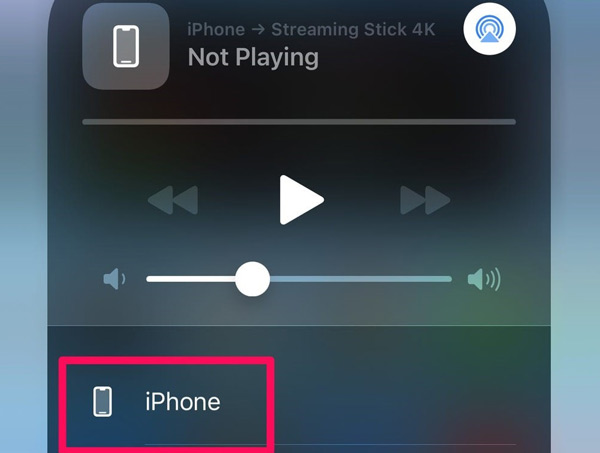
Passo 1 Accedi al tuo Centro di controllo.
Passo 2 Rubinetto Bluetooth per spegnerlo. Se è disabilitato, accendilo e tocca di nuovo per disabilitarlo.
Passo 3 Premere il tasto AirPlay pulsante. Se un altro dispositivo sta ricevendo il suono, tocca iPhone per tornare al telefono.
Quindi fai una telefonata o riproduci musica per verificare se l'altoparlante del tuo iPhone funziona ora.
Correzione 4: riavvia il tuo iPhone
A volte, potresti scoprire che l'altoparlante del tuo iPhone diventa silenzioso dopo aver usato le cuffie. È probabile che il tuo dispositivo si blocchi in modalità cuffia. Il riavvio del tuo iPhone è la risoluzione dei problemi più semplice.

Passo 1 Premere a lungo il Lato or Top finché non viene visualizzata la schermata di spegnimento.
Passo 2 Sposta il cursore sul lato destro e attendi che lo schermo diventi nero.
Passo 3 Premere il tasto Lato or Top pulsante di nuovo. Rilascia il pulsante finché non vedi il logo Apple. Quando accedi nuovamente al tuo iPhone, effettua una telefonata o riproduci musica per verificare se l'altoparlante funziona normalmente.
Correzione 5: aggiorna il software
Il software obsoleto può portare a vari problemi, tra cui il mancato funzionamento degli altoparlanti dell'iPhone. Apple corregge bug e aggiunge nuove funzionalità in ogni aggiornamento. Quindi, dovresti mantenere aggiornato il tuo software.
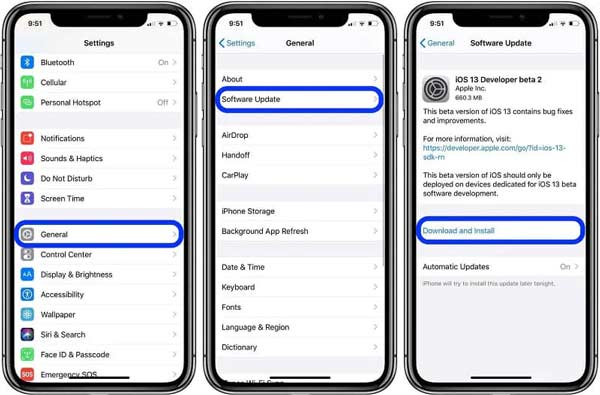
Passo 1 Esegui l'app Impostazioni dalla schermata iniziale.
Passo 2 Vai Generale scheda e toccare Aggiornamento software.
Passo 3 Se è disponibile un aggiornamento, toccare il Scarica e installa pulsante. Quindi seguire le istruzioni sullo schermo per completare il processo.
Correzione 6: contatta Apple
Se hai provato le soluzioni comuni sopra ma l'altoparlante del tuo iPhone continua a non funzionare, consulta gli esperti di Apple. Faresti meglio fai il backup del tuo iPhone poiché potrebbe essere necessaria una riparazione per un problema hardware. Puoi portare il tuo iPhone all'Apple Store più vicino o ottenere assistenza tramite una telefonata.
Parte 3: Soluzione definitiva per riparare l'altoparlante su iPhone
Per le persone normali, le correzioni comuni possono essere un po' complicate. Inoltre, sono troppo basilari per risolvere completamente alcuni problemi, come il suono ovattato degli altoparlanti dell'iPhone. Pertanto, è necessario uno strumento potente, ad esempio Apeaksoft iOS System Recovery.

4,000,000+ Download
Gli altoparlanti fissi non funzionano facilmente su iPhone.
Mantieni i dati e le impostazioni nelle condizioni originali.
Offri più modalità per diverse situazioni.
Disponibile per una vasta gamma di modelli di iPhone e iPad.
Come riparare l'altoparlante dell'iPhone con un clic
Passo 1 Collega il tuo iPhone
Avvia iOS System Recovery dopo averlo installato sul tuo computer. Scegliere Ripristino del sistema iOSe collega il tuo iPhone alla stessa macchina con un cavo Lightning. Clicca il Inizio pulsante per rilevare il problema del software sul telefono.

Passo 2 Metti il tuo iPhone in modalità di ripristino
Successivamente, fare clic sul Question e segui le istruzioni per mettere il tuo iPhone in modalità di ripristino. Quindi controlla le informazioni sul tuo telefono e correggile se qualcosa non va.

Passo 3 Correggi l'altoparlante dell'iPhone
Quindi colpisci il Scaricare pulsante per ottenere il firmware corrispondente. Al termine del download, il software risolverà immediatamente il malfunzionamento dell'altoparlante dell'iPhone.

Parte 4: Domande frequenti sull'altoparlante dell'iPhone non funzionante
Come aumentare il volume degli altoparlanti del tuo iPhone?
Esistono almeno due modi per aumentare il volume degli altoparlanti dell'iPhone. IL Volume su Il pulsante sul tuo iPhone ti consente di svolgere il lavoro rapidamente. Inoltre, puoi regolare il volume in Impostazioni profilo app per rendi il tuo iPhone più forte.
Come cambiare il suono della sveglia su un iPhone?
Per regolare il suono della sveglia su un iPhone, apri l'app Orologio, scegli Sveglia e tocca il pulsante +. Quindi tocca Suono e scegli la suoneria desiderata.
Come testare l'altoparlante sul mio iPhone?
Sound Check è una funzione su iPhone per riprodurre tutte le tue canzoni all'incirca allo stesso volume, indipendentemente dal volume originale. Per testare gli altoparlanti del tuo iPhone, vai all'app Impostazioni, tocca Musica, scorri verso il basso e attiva Controllo audio nella sezione Audio.
Conclusione
Ora, dovresti capire cosa puoi fare quando il file gli altoparlanti non funzionano sul tuo iPhone. Innanzitutto, puoi eseguire le correzioni comuni una per una fino a quando i tuoi altoparlanti non funzionano di nuovo. Se non sono validi, Apeaksoft iOS System Recovery può aiutarti a risolvere rapidamente questo problema. Se hai altre domande su questo argomento, non esitare a lasciare il tuo messaggio sotto questo post e ti risponderemo il prima possibile.